Для поиска нужной папки или файла в windows 7 можно в любом окне проводника справа сверху в области поиска ввести имя искомого файла или папки и нажать Enter. Поиск произойдет в данной папке и всех ее подпапках. Для просмотра подробного результата поиска можно в области результата можно сделать вид — таблица и посмотреть дату изменения файла, расположение и прочее. Также можно повторить поиск в других местах, например, во всем компьютере, или на жестком диске.
Скриншот поиска файлов
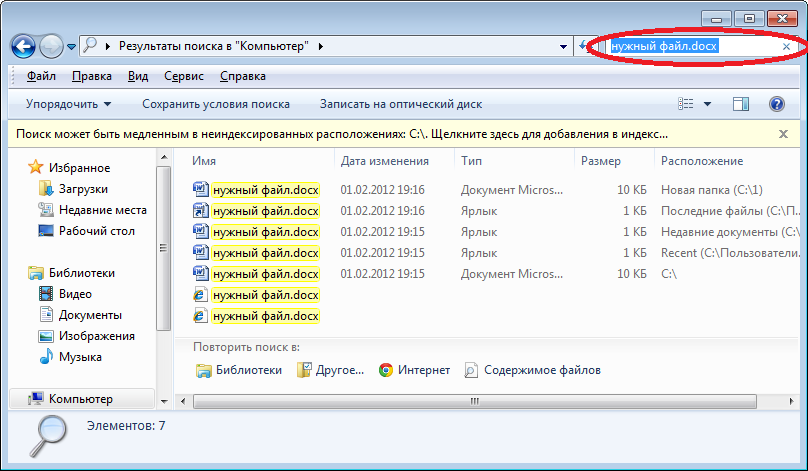
2. Настроить вид проводника (Explorer) для всех папок одинаковый: например «Список», сортировка «По типу» 2.1 Находясь в любой папке нажимаем правую кнопку мыши на пустом месте и в выпадающем меню выбираем Вид — Список, Сортирока — Тип, или делаем те настройки. какие вам удобны.
2.2 Нажимаем слева вверху окна кнопку «Упорядочить» — Параметры папок и поиска.
2.3 В открывшейся форме переходим на вкладку «Вид» и нажимаем кнопку «Применить к папкам».
Скриншот
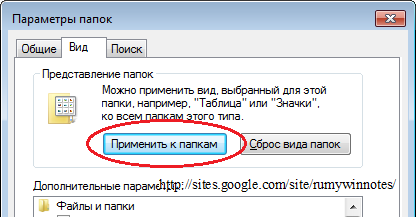
Также можно воспользоваться специальными сторонними программами для поиска файлов, например:
AlFileSearch, UltraFileSearch